Hvernig á að taka og breyta skjámyndum í Android Pie

Lærðu hvernig á að taka skjámyndir á Android Pie tækinu þínu og breyta þeim með þessari ítarlegu kennslu.
Að vita hvernig á að fara framhjá Android lykilorðinu þínu gæti komið þér úr heitu vatni ef þú hefur gleymt því. Það hefur verið vitað að geta ekki opnað Android tæki getur valdið kvíðakasti eða tveimur.
Góðu fréttirnar eru þær að það eru ráð sem þú getur prófað til að komast aftur inn í Android tækið þitt. Sumir kunna að kalla eina þeirra harkalega, en róttækir tímar kalla á öfgafullar aðgerðir.
Ef þú vilt koma í veg fyrir að þú verðir læstur út af Android tækinu þínu í framtíðinni skaltu setja upp Smartlock. Til að fá aðgang að því skaltu fara í Stillingar > Öryggi og staðsetning > Smart Lock.
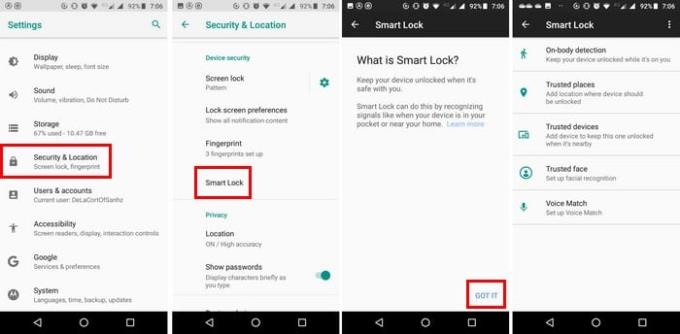
Í Smart Lock sérðu fimm leiðir til að opna Android tækið þitt. Valkostirnir eru líkamsskynjun (síminn er ólæstur svo lengi sem þú ert með hann), Traustir staðir (mun krefjast þess að staðsetning þín opni aðeins á tilteknum svæðum), Traust tæki (verður ólæst þegar hann er tengdur í gegnum Bluetooth við annað tæki) , Traust andlit og Voice Match (tækið þitt mun opnast þegar það heyrir þessa traustu rödd).
Veldu þann sem þér líkar best við og vertu viss um að jafnvel þó þú gleymir pinnanum þínum muntu samt komast inn í tækið þitt.
USB kembiforrit gerir Android tækinu þínu mögulegt að tala við tölvuna þína sem notar Android SDK (Software Development Kit). Ef þú hefur ekki virkjað forritaravalkosti í símanum þínum, þá hefur þú örugglega ekki virkjað USB kembiforrit; þannig, þessi aðferð mun ekki virka. En ef þú ert með USB kembiforrit virkt, þá er enn von.
Ekki gleyma því að þessi ráð mun aðeins virka ef þú hefur leyft tölvunni þinni að tengjast Android tækinu þínu með ADB.
Einnig gerði Google það skylt að öll tæki með Android 6.0 og nýrri væru dulkóðuð. Svo virðist sem þessi aðferð sleppir nýrri símum. Ef þú ert hluti af heppna hópnum og síminn þinn verður ekki fyrir áhrifum af fyrri upplýsingum, þá er gott að fara.
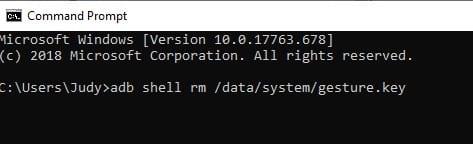
Gríptu og tengdu Android tækið þitt við ADB snúrurnar þínar og ræstu skipanalínuna í ADB uppsetningarskrána. Þú þarft að slá inn adb skel rm /data/system/gesture.key og ýta á enter.
Endurræstu símann þinn og þegar hann er búinn að byrja ættirðu ekki að horfa á lásskjáinn. Læsiskjárinn kemur aftur, svo bregðast hratt við og skiptu um pinna eins fljótt og auðið er.
Ef þú heldur að þú hafir reynt nánast allt, lítur út fyrir að þú þurfir að endurstilla Android tækið þitt. Ef þú hefur tekið öryggisafrit af öllu efninu þínu ætti það ekki að vera vandamál að framkvæma verksmiðju.
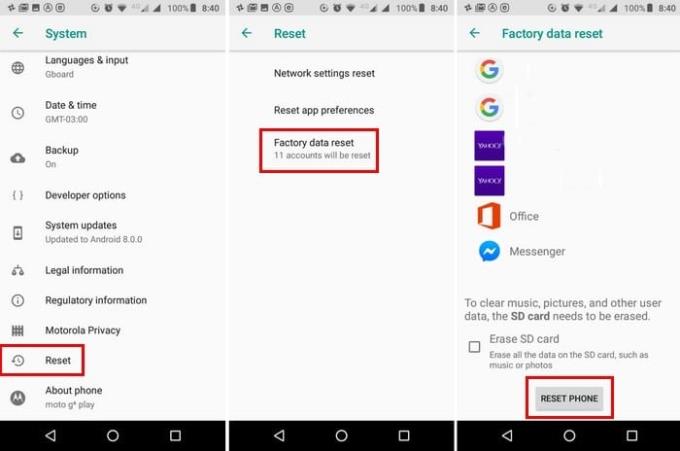
Til að endurstilla símann skaltu fara í Stillingar > Kerfi > Núllstilla > Núllstilla verksmiðju > strjúktu alla leið og bankaðu á endurstillingarhnappinn neðst.
Ef þú ert með Samsung síma geturðu alltaf notað valkostinn Finna símann minn til að opna símann þinn. Farðu á findmymobile.samsung.com . Skráðu þig inn á Samsung reikninginn þinn og farðu í Opna tækið mitt og fylgdu einfaldlega leiðbeiningunum á skjánum.
Það er mjög pirrandi að læsa sig úti í símanum, en vonandi ertu kominn aftur í viðskipti með þessum ráðum. Hvaða aðferð kom þér aftur í Android tækið þitt? Deildu reynslu þinni með öllum í athugasemdunum.
Lærðu hvernig á að taka skjámyndir á Android Pie tækinu þínu og breyta þeim með þessari ítarlegu kennslu.
Animojis var einn af umtöluðustu eiginleikum iPhone þegar Animojis komu á markað, en þeir hafa verið takmarkaðir við aðeins iPhone X eins og er. Það er samt leið til að fá eitthvað sambærilegt á Android tækinu þínu.
Lærðu krafta þess að nota Zedge appið til að velja úr þúsundum mismunandi hringitóna á Android tækinu þínu.
Lærðu grunnatriðin um hvernig á að nota Android Pay úr Android snjallsímanum þínum eða snjallúri.
Margir Android notendur geta haft sitt eigið pláss með eigin öppum og gögnum í tækjunum sínum. Svona á að setja þetta allt upp.
Lærðu hvernig á að laga algengt vandamál þar sem tilkynningar í Android tækinu þínu gætu verið seinkaðar eða birtast ekki rétt.
Lærðu nokkur Gboard brellur sem þú gætir ekki vitað um með þessari færslu.
Android notendur hafa beðið Google í mörg ár um að bæta myrkri stillingu eða þema við farsíma sína. Svona á að virkja það.
Google hefur byggt upp eiginleika sem kallast huliðsstilling í Chrome vafranum, sem gerir notendum kleift að vafra á netinu án þess að hafa sögu sína
Því þægilegra sem eitthvað er að gera, því betra, ekki satt? Sama gildir um að stjórna hljóðstyrknum á Android tækinu þínu. Til dæmis, kannski þú vilt
Gleðin og spennan sem fylgir því að fá nýjan Android snjallsíma getur verið skammvinn ef þú getur ekki notað forritin frá þeim fyrri. Svona á að flytja forrit úr einu tæki í annað.
Snjallsími er einkatæki þitt. Hins vegar, stundum, eigum við ekkert val en að deila því með vinum eða fjölskyldu. Þú gætir ekki fundið þægilegt að afhenda símann þinn ef þú ert með ákveðin forrit í tækinu þínu. Svona á að fela þá.
Þó að öppin í símunum okkar séu að mestu leyti til vegna þess að við viljum hafa þau og haluðum þeim niður á einhverjum tímapunkti, þá á þetta ekki við um þau öll.
Virknin sem skráð er á Google reikninginn þinn af Android tækinu þínu gæti hneykslað þig. Hafðu umsjón með gögnum þínum og friðhelgi einkalífsins með þessum ráðum.
Að finna ódýrt flug er það fyrsta sem þú hugsar um þegar frítíminn rennur út. Hver vill ekki spara peninga, ekki satt? En, með svo marga möguleika
Finndu út hvers vegna þú færð ekki skjámynd vegna öryggisskilaboða þegar þú reynir að fanga skjáinn.
Android og iOS eru tvö algengustu stýrikerfin í farsímum. Þegar kemur að því að kaupa nýjan snjallsíma eru margir kaupendur að rugla saman um hvern þeir eigi að kaupa.
Android Pie kemur með fullt af frábærum eiginleikum. Suma af þessum eiginleikum er ekki eins auðvelt að finna og aðra, svo sem valkostinn Feature Flags. Til að nota þessar
Android notendur eru alltaf að leita leiða til að láta rafhlöðu tækja sinna endast lengur. Þú ert með mikið af dýrmætum upplýsingum á tækinu þínu, svo þú ert að keyra
Er hljóðstyrkurinn lágur þegar þú notar Bluetooth heyrnartól með Android. Leysaðu vandamálið með þessari lagfæringu.
Sjáðu hvernig þú getur fundið hnitin fyrir hvaða stað sem er í heiminum í Google kortum fyrir Android, Windows og iPadOS.
Hvernig á að hætta að sjá staðsetningarskilaboðin í Chrome á Android, Windows 10 eða iPad.
Sjáðu hvaða skref á að fylgja til að fá aðgang að og eyða Google kortaefninu þínu. Svona á að eyða gömlum kortum.
Samsung Galaxy S24 heldur áfram arfleifð Samsung í nýsköpun og býður notendum upp á óaðfinnanlegt viðmót með auknum eiginleikum. Meðal margra þess
Samsung Galaxy S24 serían af snjallsímum, með flottri hönnun og öflugum eiginleikum, er vinsæll kostur fyrir notendur sem vilja Android í toppstandi
Hér eru nokkur forrit sem þú getur prófað til að hjálpa þér að ljúka áramótaheitinu þínu með hjálp Android tækisins.
Komdu í veg fyrir að Google visti allar framtíðarupptökur með því að fylgja nokkrum einföldum skrefum. Ef þú heldur að Google hafi þegar vistað eitthvað, sjáðu hvernig þú getur eytt hljóðunum þínum.
Galaxy S24, nýjasti flaggskipssnjallsíminn frá Samsung, hefur enn og aftur hækkað grettistaki fyrir farsímatækni. Með nýjustu eiginleikum sínum, töfrandi
Uppgötvaðu hvað símskeyti eru og hvernig þau eru frábrugðin hópum.
Ítarleg leiðarvísir með skjámyndum um hvernig á að stilla sjálfgefna heimasíðu í Google Chrome skjáborði eða farsímaútgáfum.




























